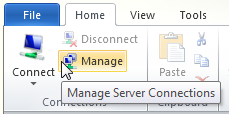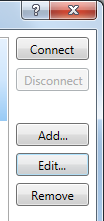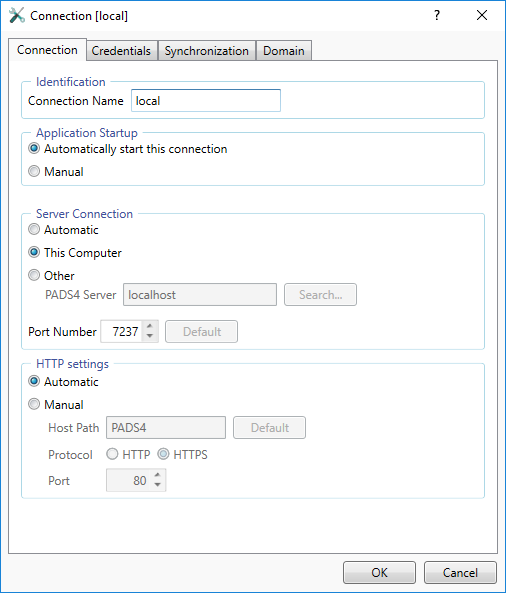Gestion de vos connexions
Pour pouvoir vous connecter à votre serveur PADS4, vous devez d’abord configurer votre connexion. Une connexion décrit généralement comment se connecter et se connecter à votre serveur PADS4. Les connexions peuvent être gérées dans la fenêtre Connexions au serveur PADS4. Dans la plupart des situations, vous n’aurez qu’un seul serveur PADS4, mais vous pouvez éventuellement vous connecter à plusieurs serveurs PADS4.
Les connexions que vous définissez dans la fenêtre Connexions au serveur PADS4 sont partagées par toutes les applications PADS4 qui ont été installées sur votre ordinateur.
Pour afficher vos connexions
-
Cliquez sur Gérer dans la section Connexions de l’onglet Accueil dans la barre de ruban.
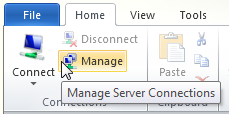 Cela ouvre automatiquement la fenêtre Connexions au serveur PADS4, où vous pouvez voir vos connexions.
Cela ouvre automatiquement la fenêtre Connexions au serveur PADS4, où vous pouvez voir vos connexions.
Fenêtre Connexions au serveur PADS4
La fenêtre Connexions au serveur PADS4 donne une liste de toutes les connexions qui ont été définies sur votre ordinateur avec leur statut actuel.
 La fenêtre Connexions peut être utilisée pour se connecter manuellement à un serveur PADS4 ou s’en déconnecter. Si une connexion n’est pas encore établie, vous pouvez la sélectionner et cliquer sur Connecter pour établir manuellement une connexion. Pour vous déconnecter à nouveau, cliquez simplement sur Déconnecter.
La fenêtre Connexions peut être utilisée pour se connecter manuellement à un serveur PADS4 ou s’en déconnecter. Si une connexion n’est pas encore établie, vous pouvez la sélectionner et cliquer sur Connecter pour établir manuellement une connexion. Pour vous déconnecter à nouveau, cliquez simplement sur Déconnecter.
Travailler avec plusieurs connexions et se connecter et se déconnecter manuellement peut être particulièrement utile lorsque vous devez gérer plusieurs installations PADS4. Un exemple de cela est une agence de design développant du contenu pour plusieurs clients utilisant PADS4.
Pour ajouter une nouvelle connexion
-
Cliquez sur Ajouter….
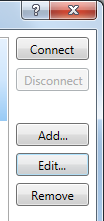
-
Remplissez les paramètres dans l’onglet Connexion.
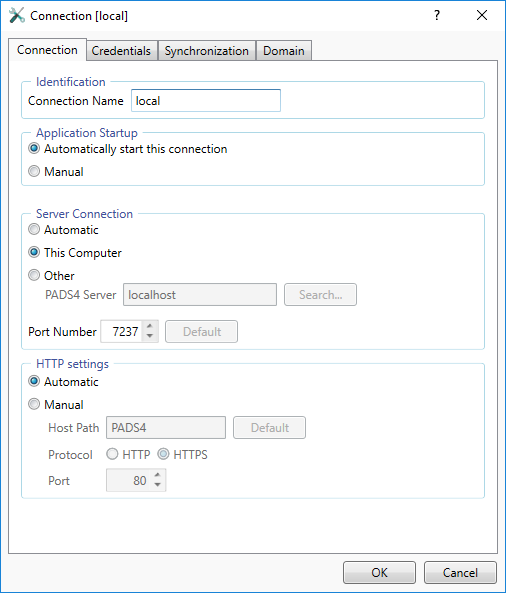 Nom de la connexion
Nom de la connexion
Un nom unique qui sera utilisé pour identifier votre connexion. Le nom que vous entrez ici sera utilisé partout dans l’interface graphique pour indiquer votre connexion.
Démarrage de l’application
Décidez si vous souhaitez que votre système se connecte automatiquement à votre serveur PADS4 lorsque votre application PADS4 est démarrée.
Connexion au serveur
Spécifiez où se trouve votre serveur PADS4. Les options possibles sont :
Un serveur PADS4 ne peut être détecté automatiquement que lorsque le processus du serveur PADS4 est en cours d’exécution et que le port UDP numéro 3702 n’est pas bloqué par un pare-feu sur le PC serveur ou ailleurs dans le réseau. La détection automatique ne fonctionne que dans un réseau local.
| Option de connexion | Description |
|---|
| Automatique | Votre système PADS4 détectera automatiquement l’emplacement de votre serveur PADS4. Si vous n’avez qu’un seul serveur PADS4 dans votre réseau, c’est peut-être la meilleure option à choisir. Lorsque votre serveur PADS4 sera déplacé vers un autre emplacement dans votre réseau ou obtiendra une adresse réseau différente, le système effectuera automatiquement les ajustements nécessaires. Lorsque vous avez plusieurs serveurs PADS4 (comme un serveur de sauvegarde) fonctionnant dans votre réseau, vous ne pouvez pas utiliser cette option, car il n’est pas garanti que le système détectera le bon serveur. |
| Cet ordinateur | Votre serveur PADS4 est censé fonctionner sur le même ordinateur que votre application. Si vous avez installé à la fois le serveur PADS4 et votre application PADS4 sur le même ordinateur, c’est l’option préférée. Elle garantit que le système continuera à fonctionner même si le nom de votre ordinateur change. Elle maintient également la communication localement, ce qui est beaucoup plus rapide. Enfin, elle empêche que votre système passe par le réseau pour accéder à votre serveur PADS4 et puisse être bloqué par un pare-feu. |
| Autre | Utilisez cette option si aucune des options ci-dessus n’est applicable. Avec cette option, vous pouvez spécifier manuellement l’adresse réseau de votre PADS4 Server. Ici, vous pouvez entrer un nom d’ordinateur, une adresse IP ou un nom DNS. Vous pouvez éventuellement cliquer sur Rechercher… pour rechercher automatiquement les serveurs PADS4 existants dans votre réseau. En cliquant sur Afficher les options avancées, vous avez la possibilité de spécifier un Numéro de port alternatif pour communiquer avec votre serveur PADS4. Veuillez noter que le numéro de port que vous entrez ici doit correspondre au numéro de port qui a été spécifié dans votre serveur PADS4 via les paramètres du serveur de l’application PADS4 System Management. |
Lorsqu’il est réglé sur automatique, PADS4 identifiera la connexion au serveur et définira les paramètres HTTP en fonction des paramètres de connexion par défaut. Cela peut être ajusté en le réglant sur manuel et en spécifiant un chemin d’hôte et un port.
PADS4 utilise 2 protocoles réseau. Les connexions liées au Web sont utilisées dans PADS4 Agent (Proof of Play et journal d’audit) et PADS4 Desktop Viewer (synchronisation). Dans les situations où la connexion au serveur est établie via un routeur ou un proxy utilisant la redirection de port, il est possible que vous deviez spécifier un chemin d’hôte/port différent pour vous connecter au serveur PADS4.
-
Spécifiez les paramètres de connexion dans l’onglet Identifiants.
 Identifiants
Identifiants
Ici, vous pouvez spécifier le Nom d’utilisateur et/ou le Mot de passe que vous souhaitez utiliser pour vous connecter à votre serveur PADS4 lorsqu’une connexion est établie. Si vous ne spécifiez qu’un nom d’utilisateur, l’utilisateur sera invité à saisir le mot de passe lors de la connexion. Si vous choisissez Connexion automatique, le système essaiera de se connecter automatiquement à votre serveur PADS4 lors de la connexion. Si la connexion échoue, l’utilisateur sera invité à saisir le nom d’utilisateur et le mot de passe corrects.
- Souvent, l’option Connexion automatique est utilisée en combinaison avec l’Démarrer automatiquement cette connexion option sur l’onglet Connection. De cette façon, votre application se connectera et s’identifiera automatiquement à votre PADS4 Server lors du démarrage de votre application PADS4.
Si votre PC PADS4 Server héberge plusieurs PADS4 Servers, vous avez la possibilité ici de spécifier manuellement le Domain qui correspond à votre système PADS4. Une autre situation où l’utilisation des domaines peut être nécessaire est lorsque vous avez plusieurs connexions à différents PADS4 Server et que vous souhaitez garder ces connexions séparées sur votre PC client. Dans toutes les autres situations, vous devriez choisir l’option Automatic.
-
Ajustez éventuellement les paramètres de synchronisation sur l’onglet Synchronization.

Activation de la synchronisation de la bibliothèque de contenu
Spécifiez la méthode qui doit être utilisée pour la synchronisation.
Automatic synchronisera lorsque des changements sont détectés, Manual attendra que l’utilisateur clique sur un bouton de synchronisation immédiate et never ne synchronisera pas. Lorsque les trois options sont désactivées, il n’est pas autorisé d’utiliser la synchronisation. Par exemple, lorsque le serveur et le Designer sont sur le même PC, la synchronisation n’est pas nécessaire, car ils utilisent le même environnement.
Dossier de stockage de la bibliothèque de contenu PADS4
Spécifiez où le contenu doit être stocké si l’emplacement généré automatiquement n’est pas possible.
- Domain
Si votre PC PADS4 Server héberge plusieurs PADS4 Servers, vous avez la possibilité ici de spécifier manuellement le Domain qui correspond à votre système PADS4. Une autre situation où l’utilisation des domaines peut être nécessaire est lorsque vous avez plusieurs connexions à différents PADS4 Server et que vous souhaitez garder ces connexions séparées sur votre PC client. Dans toutes les autres situations, vous devriez choisir l’option Automatic.
- Cliquez sur OK pour enregistrer vos paramètres.
Pour modifier une connexion
Avant de pouvoir commencer à modifier une connexion, vous devez d’abord vous assurer que la connexion est déconnectée. Il n’est pas possible d’apporter des modifications à une connexion actuellement utilisée.
-
Cliquez sur la connexion dans la fenêtre des connexions PADS4 Server pour la sélectionner.
-
Cliquez sur Edit… pour ouvrir la fenêtre des propriétés de connexion.

-
Effectuez les ajustements nécessaires (voir description ci-dessus).
-
Cliquez sur OK pour enregistrer vos paramètres.
Pour supprimer une connexion
- Cliquez sur la connexion dans la fenêtre des connexions PADS4 Server pour la sélectionner.
- Cliquez sur Remove pour supprimer la connexion.
Après cela, votre connexion sera définitivement supprimée pour toutes les applications PADS4 sur votre ordinateur.